5 Cara Screenshot di Laptop atau PC yang Mudah
5 Cara Screenshot di Laptop atau PC yang Mudah - cara screenshot di laptop asus, cara screenshot di laptop acer, cara screenshot di laptop lenovo, cara screenshot di laptop HP, dan laptop dengan merek-merek lain kurang lebih sama.
 |
| 5 Cara Screenshot di Laptop atau PC yang Mudah |
Screenshot atau dalam bahasa Indonesia diartikan tangkapan layar, merupakan cara yang cepat dan mudah untuk menyimpan bagian keseluruhan tampilan layar di perangkat yang kita inginkan.
Misalnya seperti saya yang biasanya menggunakan screenshot untuk report pekerjaan, maka penting banget mengetahui bagaimana cara screenshot di laptop.
Nah di bawah ini ada 5 tips cara screenshot di laptop dengan mouse, atau melalui keyboard. Cek ya, siapa tahu kamu butuh, okay!
5 Tips Cara Screenshot di Laptop dan PC
 |
| 5 Cara Screenshot di Laptop |
1. Menggunakan tombol print screen (Prt Sc)
Coba intip keyboardmu bagian atas, pasti ada tombol bertuliskan (Prt Sc), tinggal pencet saja dan lihat hasilnya. Tinggal mau ditambai dengan edit-editan atau pemotongan atau tidak. Bisa dikreasikan sendiri. Kemudian simpan, biar tidak hilang ya.
2. Menggunakan tombol Alt dan print screen (Prt Sc)
Klik tombol Alt dan print screen (Prt Sc) dengan dua jari, apa yang kamu ingin screenshot sudah tampil di layar. Tinggal buka aplikasi editor Paint, dan simpan.
3. Menggunakan tombol windows Key dan print screen (Prt Sc)
Menangkap layar menggunakan laptop memang sungguh mudah dan cepat, cara ketiga yang bisa dipraktikan adalah dengan menggukanan tombol windows Key dan print screen (Prt Sc).
Tombol windows Key ini ditandai dengan persegi empat yang ada empat, mudah dikenali kok. Pertanda bahwa screenshot sukse, akan ada tanda layar laptop meredup sejenak. Tinggal simpan deh.
4. Menggunakan snipping tool
Snipping tool ini merupakan aplikasi yang digunakan untuk mengambil screenshot dengan model persegi panjang. Tapi sebelumnya kamu harus download terlebih dahulu software snipping tool ini ke laptop.
Penggunaannya tinggal klik icon seperti lingkaran dan gunting, kemudian gunakan mouse dan tarik garis sesuai dengan yang kamu inginkan. Kalau sudah tinggal simpan dan naimai.
5. Menggunakan tombol S, windows Key dan print screen (Prt Sc)
Tidak berbeda jauh dengan snipping tool, penggunaan tombol S, windows Key dan print screen (Prt Sc) akan menampilkan layar seperti ikon tambah (+) dan kita tinggal menarik garis apa yang ingin di screenshot.
Semoga artikel ‘5 Cara Screenshot di Laptop atau PC yang Mudah’, ini dapat memberikan manfaat. Salam.











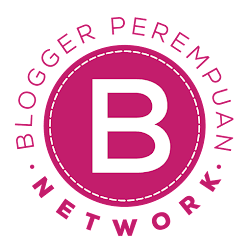


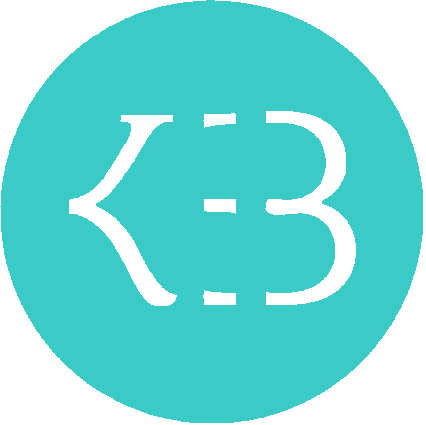



Tidak ada komentar:
Posting Komentar
Terima kasih sudah mampir ke blog sederhana saya, salam hangat